一. 安装环境
- Ubuntu16.04.3 LST
- GPU: GeForce GTX1070
- Python: 3.5
- CUDA Toolkit 8.0 GA1 (Sept 2016)
- cuDNN v6.0 Library for Linux
- TensorFlow版本: Linux GPU: Python 3.5 (build history)
版本之间要匹配,否则安装可能会出错。
二、软件下载:
1、Ubuntu16.04.3 LST
- 下载地址:https://www.ubuntu.com/download/desktop
2、CUDA Toolkit 8.0 GA1 (Sept 2016)
- 下载地址:https://developer.nvidia.com/cuda-toolkit-archive
- 下载界面截图:
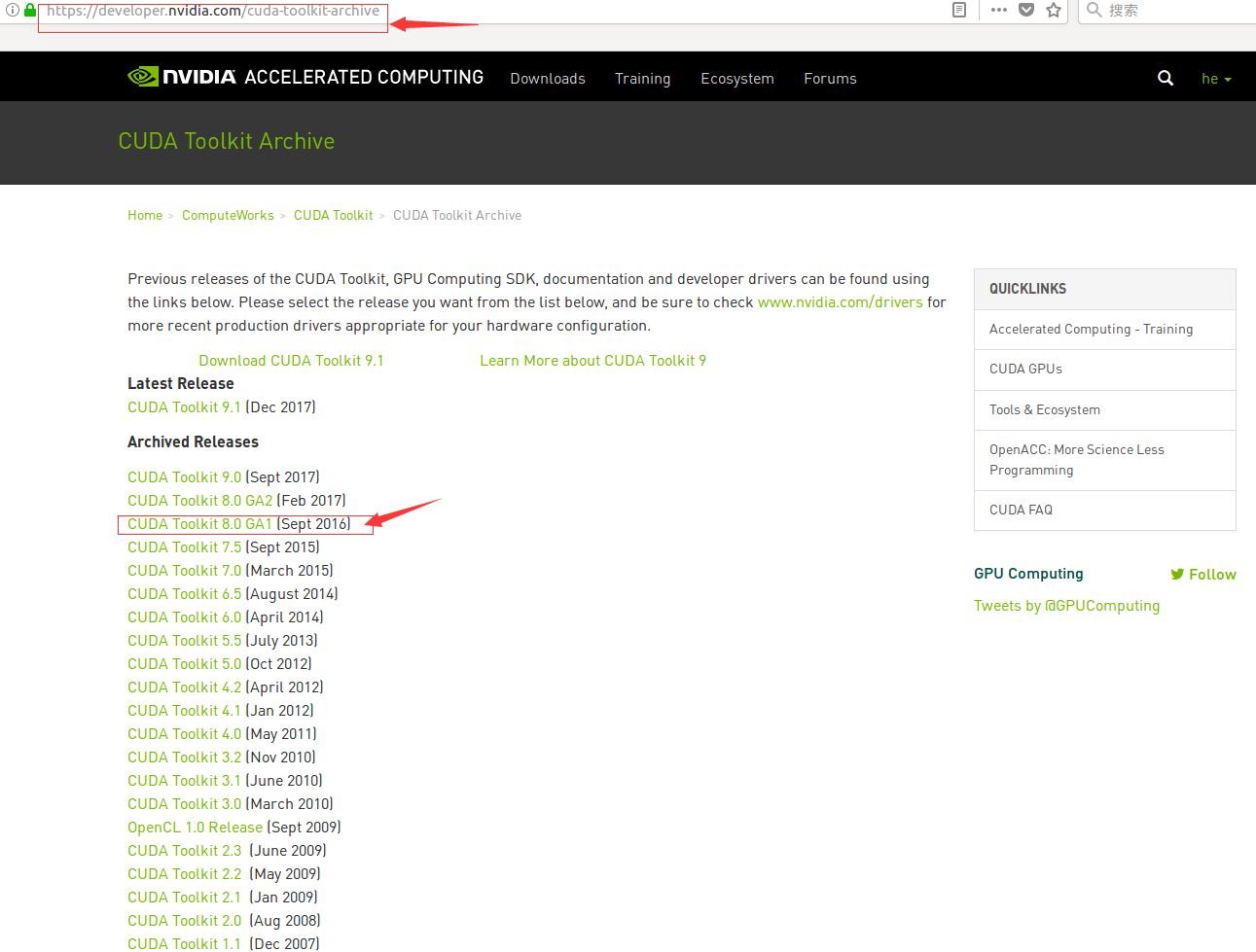
3、cuDNN v6.0 Library for Linux
- 下载地址:https://developer.nvidia.com/rdp/cudnn-download (下载前需要注册下,可以用新浪邮箱注册,qq邮箱不能识别)
- 下载界面截图:
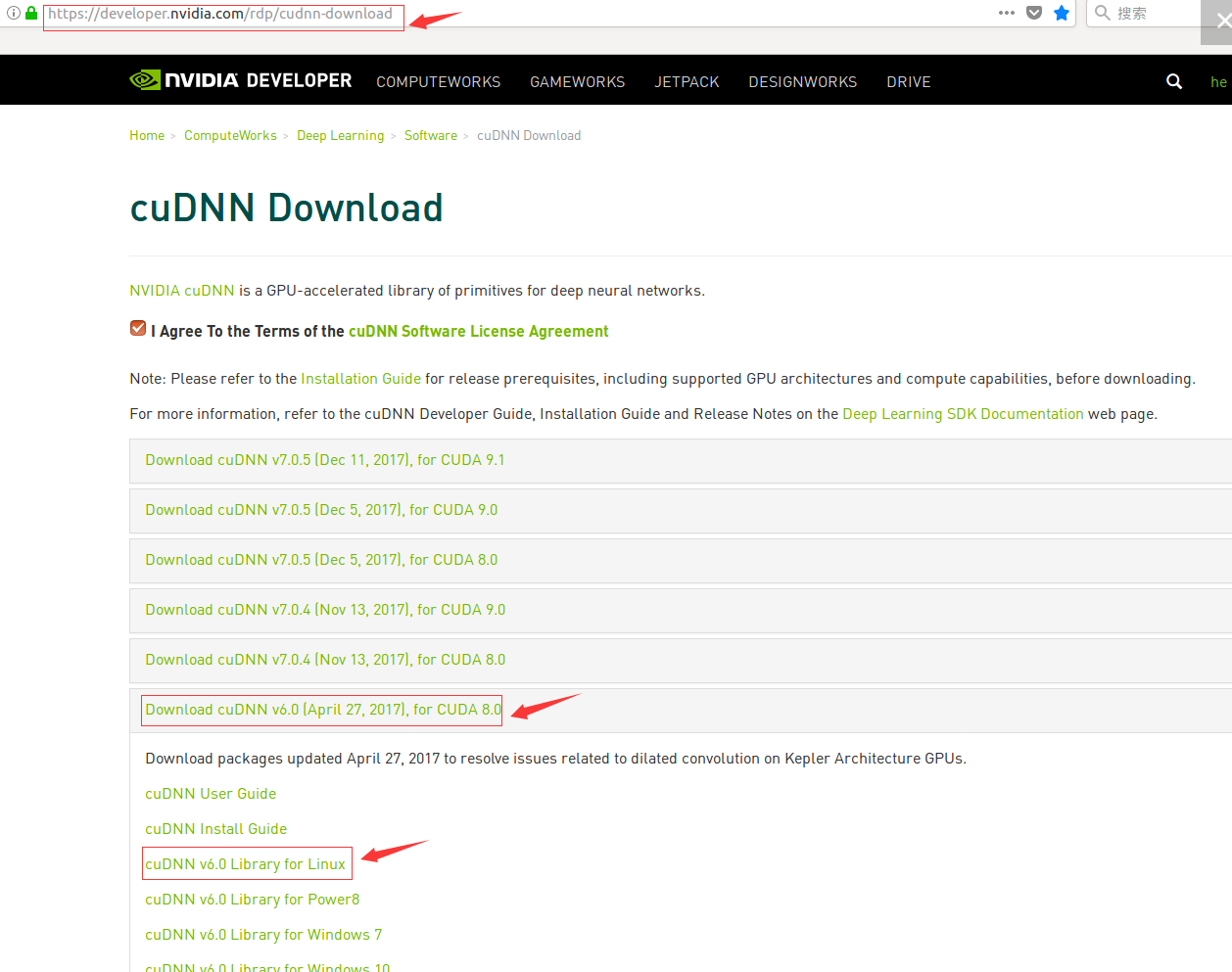
4、TensorFlow版本: Linux GPU: Python 3.5 (build history)
- 下载地址:https://github.com/tensorflow/tensorflow
- 下载界面截图:
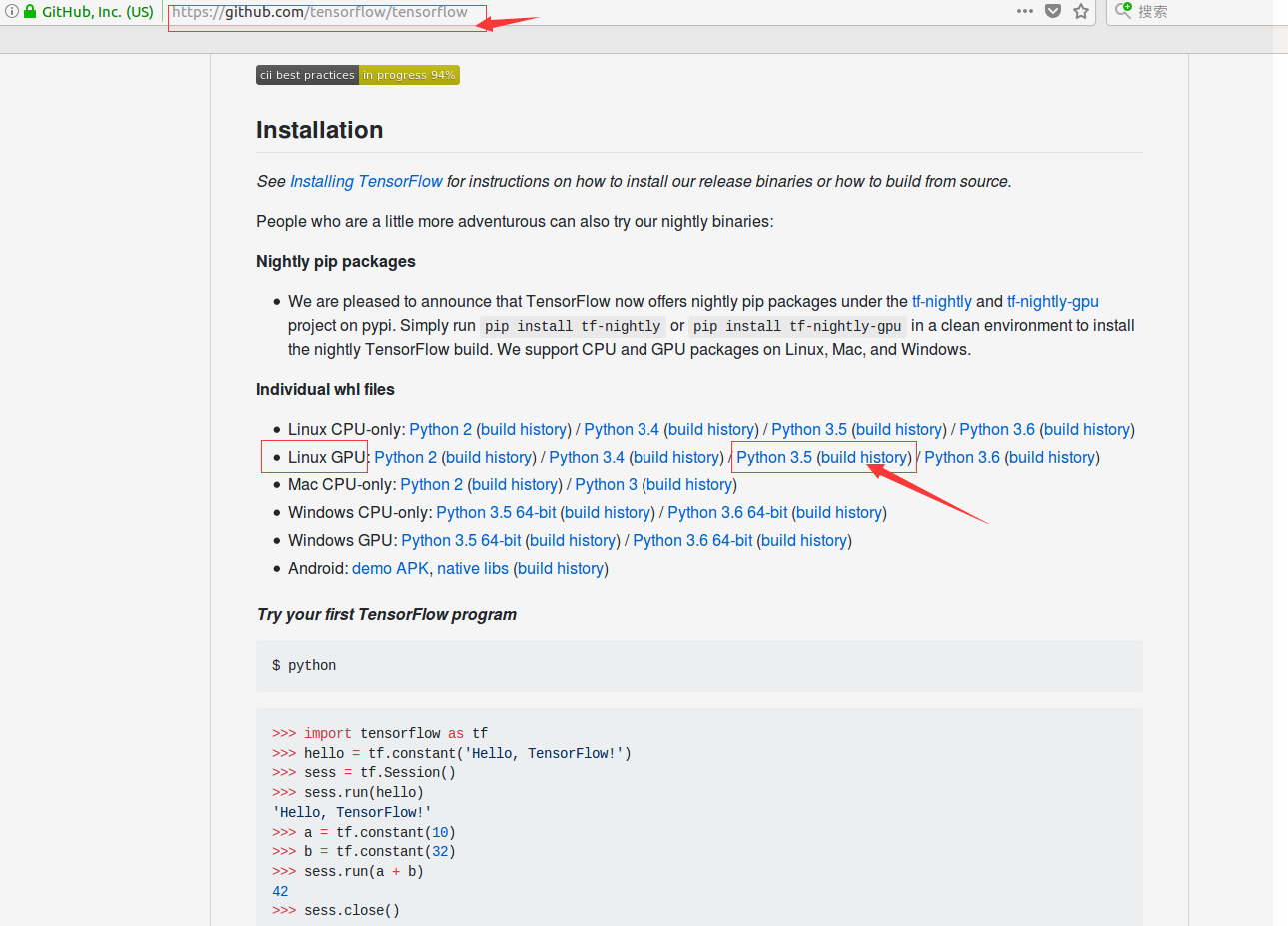
三、软件安装
1、安装NAVID驱动
1)打开terminal输入以下指令:
sudo apt-get update
2)然后在系统设置->软件更新->附加驱动->选择nvidia最新驱动(361)->应用更改 。如下图所示:
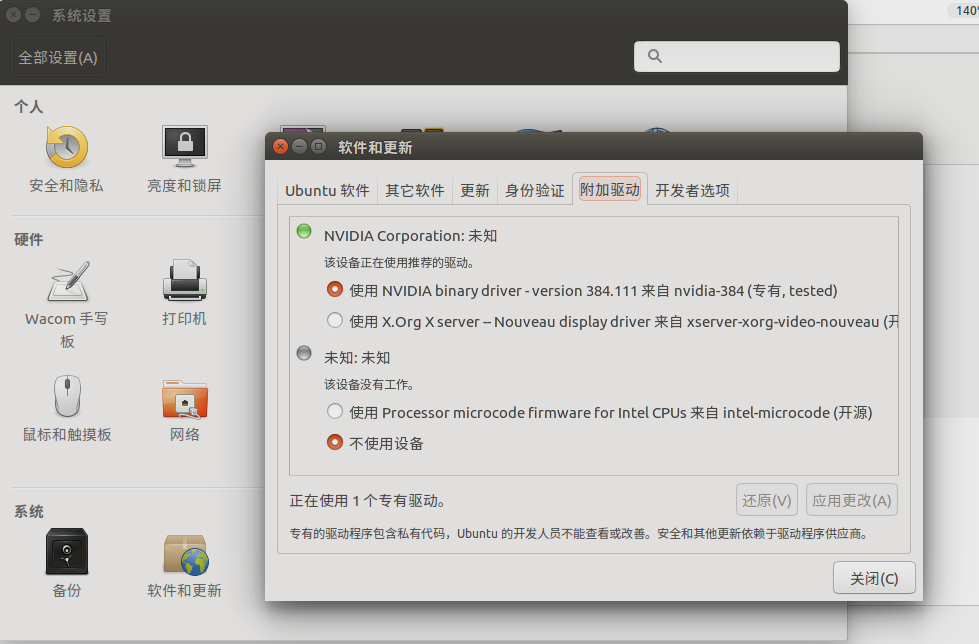
3)在终端输入以下命令,查看安装的驱动版本:
cat /proc/driver/nvidia/version
版本信息如下图所示:

注释:也可以自己到官网下载适合自己显卡的驱动
- 下载地址:http://www.nvidia.com/Download/index.aspx?lang=en-us
- 下载界面截图:
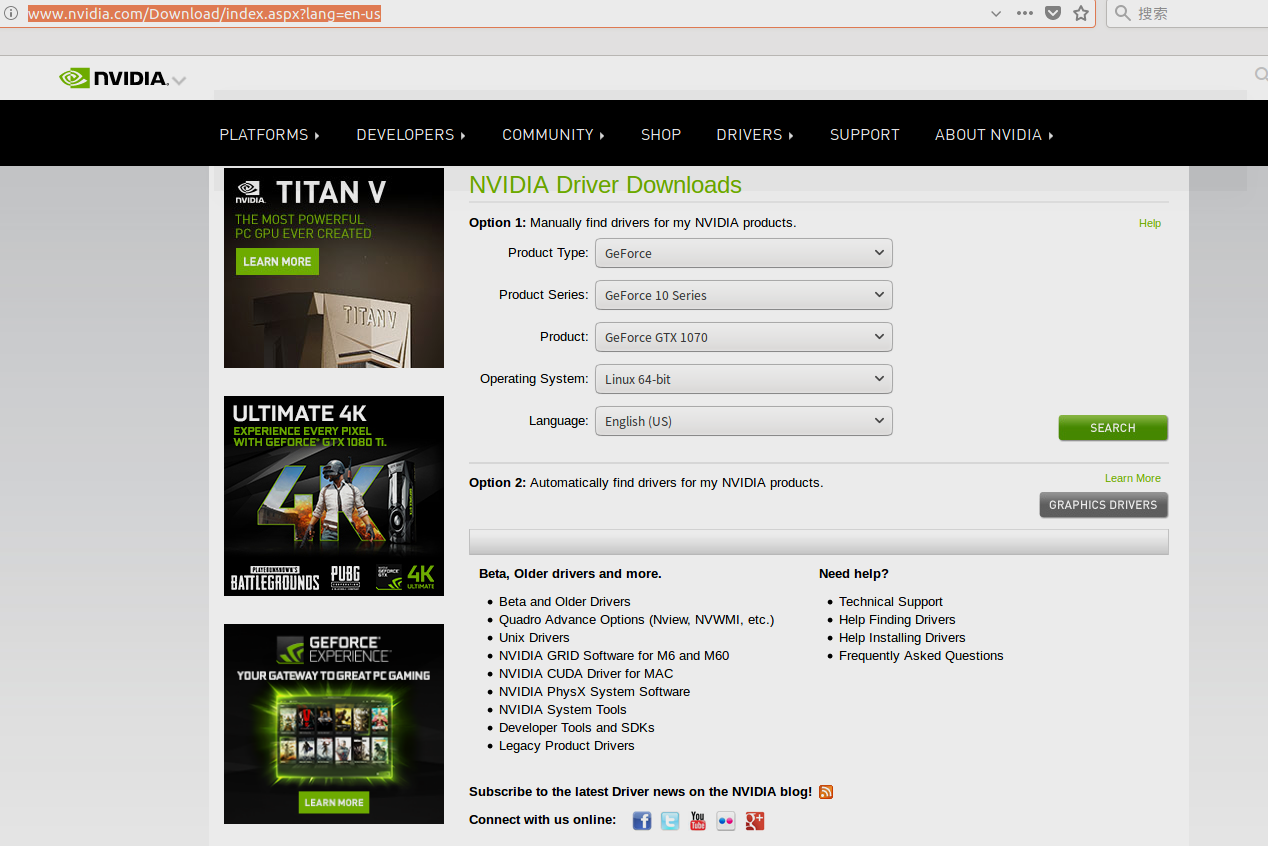
2、安装CUDA Toolkit 8.0 GA1
在终端,进入到CUDA Toolkit 8.0 GA1下载的目录,然后执行以下命令安装:
sudo dpkg -i cuda-repo-ubuntu1604-8-0-local_8.0.44-1_amd64.deb sudo apt-get update sudo apt-get install cuda
3、安装cuDNN v6.0 Library for Linux (详细的安装参考:http://docs.nvidia.com/deeplearning/sdk/cudnn-install/index.html )
进入到cuDNN v6.0 Library for Linux下载的目录,然后执行下列命令:
(1)解压 cuDNN安装包
tar -xzvf cudnn-8.0-linux-x64-v6.0.tgz
(2)复制下列文件到CUDA Toolkit对应的目录下:
sudo cp cuda/include/cudnn.h /usr/local/cuda/include sudo cp cuda/lib64/libcudnn* /usr/local/cuda/lib64 sudo chmod a+r /usr/local/cuda/include/cudnn.h /usr/local/cuda/lib64/libcudnn*
4、采取以下步骤在Anaconda环境中安装 TensorFlow:
(1)按照Anaconda下载网站上的说明下载并安装Anaconda。
(2)创建一个名为 tensorflow 的conda环境, 通过调用以下命令来运行 Python 版本:
conda create -n tensorflow python=3.5.2 #或者其他版本
(3)通过发出以下命令来激活conda环境:
source activate tensorflow
(4)发出以下格式的命令, 以便在您的conda环境中安装 TensorFlow:
pip install --ignore-installed --upgrade tfBinaryURL
其中 tfBinaryURL 是 TensorFlow Python 包的 URL。
例如, 下面的命令为 Python 3.4 安装 TensorFlow 的 CPU 版本:
pip install --ignore-installed --upgrade https://storage.googleapis.com/tensorflow/linux/cpu/tensorflow-1.4.1-cp34-cp34m-linux_x86_64.whl
下面的命令为 Python 3.5 安装 TensorFlow 的 GPU 版本:
pip install --ignore-installed --upgrade https://storage.googleapis.com/tensorflow/linux/gpu/tensorflow_gpu-1.4.1-cp35-cp35m-linux_x86_64.whl
【遇到的问题】
在执行上述命令时,安装过程中遇到的问题:PermissionError: [Errno 13] 权限不够
![]()
通过命令ls -ld /home/heyun/.conda/ 查看文件夹权限,发现用户没有写的权限,如下图所示:
![]()
然后修改文件夹/home/heyun/.conda/及其子文件夹和子文件的权限,使用命令 chmod -R 777 /home/heyun/.conda/ ,如下图:![]()
修改后再次查看该文件夹权限,用户已经具有写权限:
![]()
重新执行以下命令,成功安装,如下图:
pip install --ignore-installed --upgrade https://storage.googleapis.com/tensorflow/linux/gpu/tensorflow_gpu-1.4.1-cp35-cp35m-linux_x86_64.whl

(5)确保名叫tensorflow的环境已经被成功添加:conda info --envs ,从下图可以看到,环境已经添加上了。
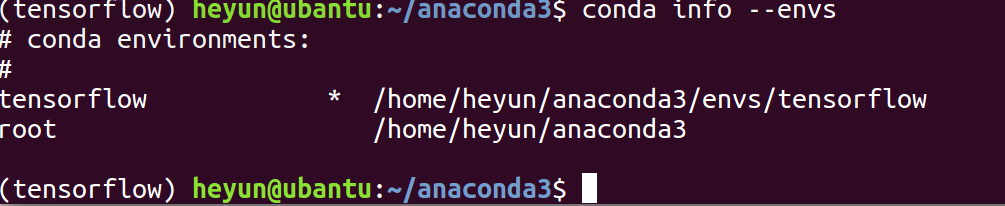
(7)如果退出当前的环境,可以用下面的命令:
source deactivate
(8)补充不同python版本的TensorFlow的URL
Python 2.7
- CPU only:
https://storage.googleapis.com/tensorflow/linux/cpu/tensorflow-1.4.1-cp27-none-linux_x86_64.whl
- GPU support:
https://storage.googleapis.com/tensorflow/linux/gpu/tensorflow_gpu-1.4.1-cp27-none-linux_x86_64.whl
Python 3.4
- CPU only:
https://storage.googleapis.com/tensorflow/linux/cpu/tensorflow-1.4.1-cp34-cp34m-linux_x86_64.whl
- GPU support:
https://storage.googleapis.com/tensorflow/linux/gpu/tensorflow_gpu-1.4.1-cp34-cp34m-linux_x86_64.whl
Python 3.5
- CPU only:
https://storage.googleapis.com/tensorflow/linux/cpu/tensorflow-1.4.1-cp35-cp35m-linux_x86_64.whl
- GPU support:
https://storage.googleapis.com/tensorflow/linux/gpu/tensorflow_gpu-1.4.1-cp35-cp35m-linux_x86_64.whl
Python 3.6
CPU only:
https://storage.googleapis.com/tensorflow/linux/cpu/tensorflow-1.4.1-cp36-cp36m-linux_x86_64.whl
GPU support:
https://storage.googleapis.com/tensorflow/linux/gpu/tensorflow_gpu-1.4.1-cp36-cp36m-linux_x86_64.whl
5、验证安装是否成功
- 确保您的环境准备好了,然后运行 TensorFlow 程序。
- 运行一个简短的 TensorFlow 程序。
(1)启动终端。
(2)激活Anaconda, 输入以下命令:
source activate tensorflow
(3)运行一个简短的TensorFlow 程序
从 shell 中调用 python, 如下所示:
python
在 python 交互 shell 中输入以下短程序:
# Python
import tensorflow as tf
hello = tf.constant('Hello, TensorFlow!')
sess = tf.Session()
print(sess.run(hello))
如果系统输出以下内容, 则TensorFlow 安装成功:
Hello, TensorFlow!
-------------------------------------------------------
参考链接:
1、在 Ubuntu 上安装 TensorFlow (官方文档的翻译):http://www.cnblogs.com/hezhiyao/p/8331333.html
2、OSError:[Errno 13]Permission denied解决方法:http://blog.csdn.net/jiangjieqazwsx/article/details/47029477
3、ubuntu16.04下安装TensorFlow(GPU加速)----详细图文教程 : http://blog.csdn.net/zhaoyu106/article/details/52793183